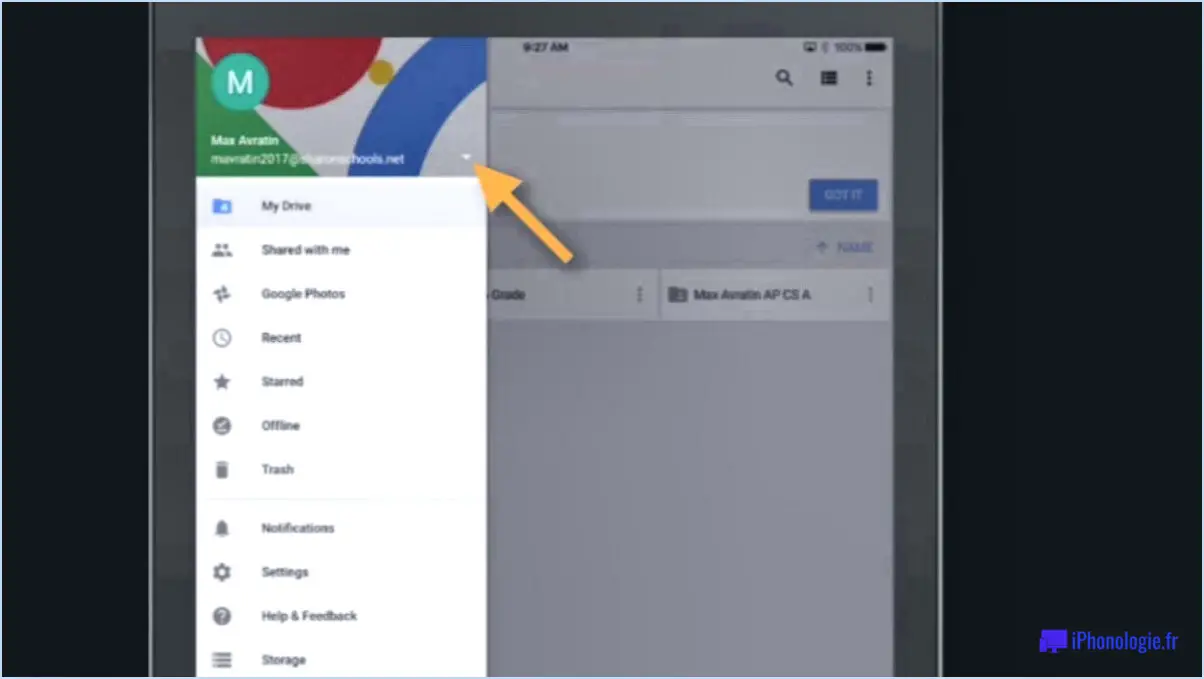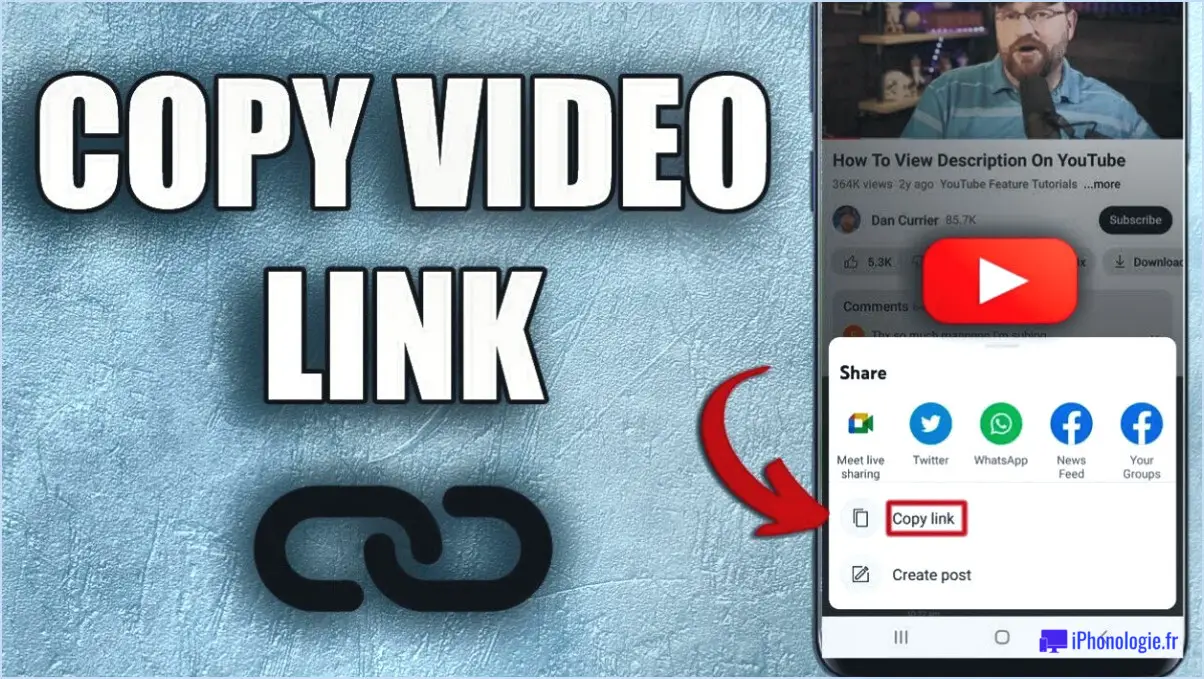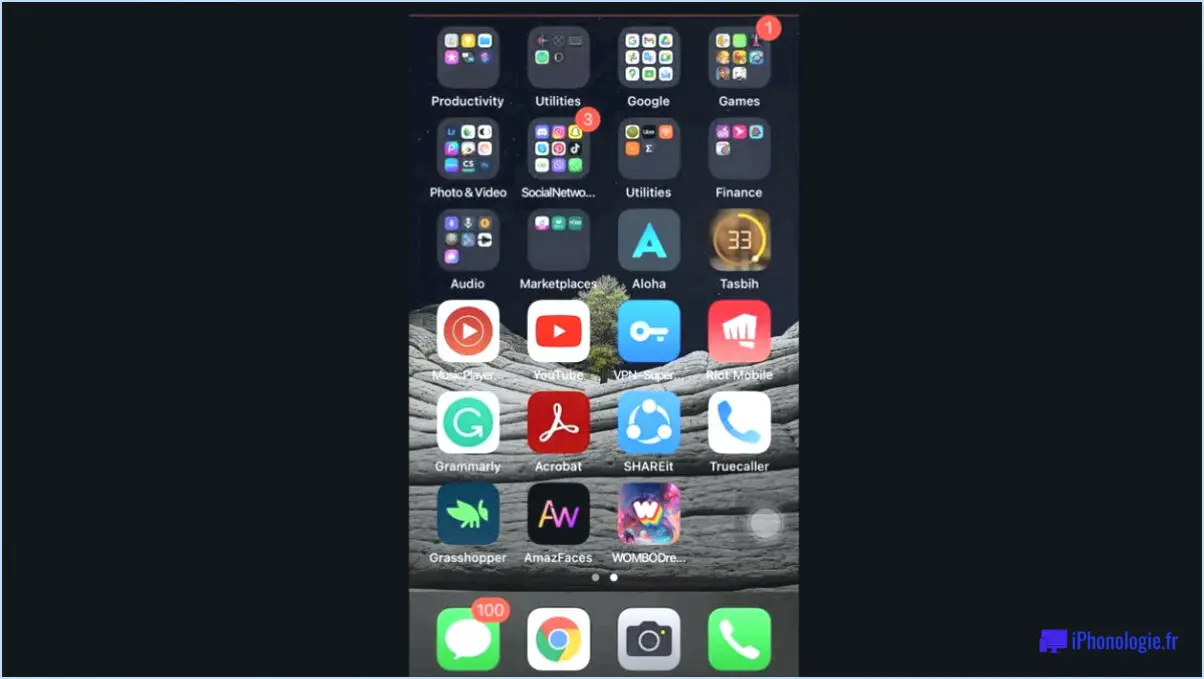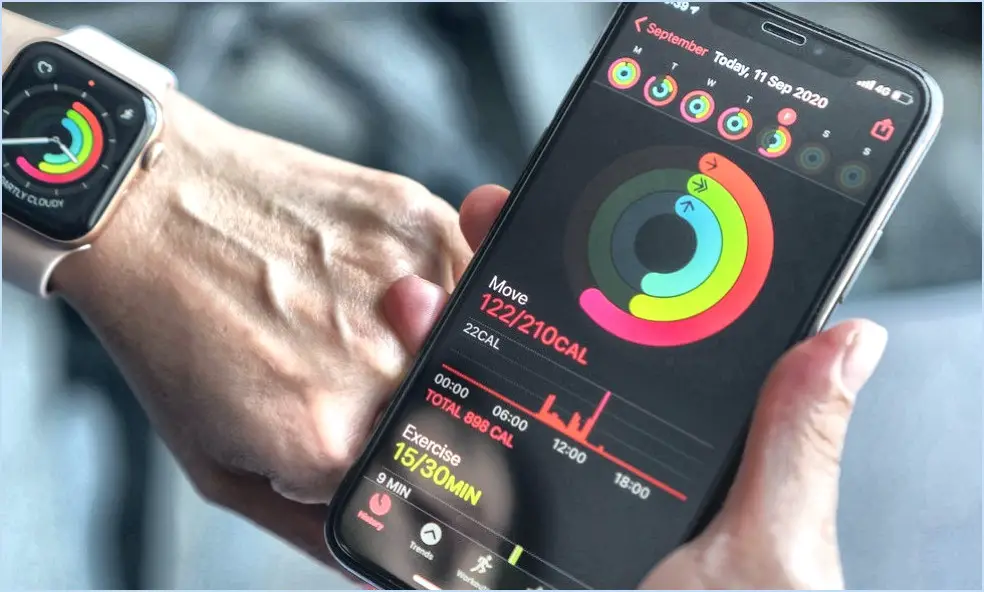Gérer les paramètres de notification dans le Samsung Galaxy S20?

Pour gérer les paramètres de notification sur votre Samsung Galaxy S20, suivez ces étapes simples :
- Ouvrez l'application Paramètres sur votre appareil. Vous pouvez généralement trouver l'application Paramètres dans votre tiroir d'applications ou en glissant vers le bas depuis le haut de l'écran et en appuyant sur l'icône en forme d'engrenage.
- Faites défiler le menu des paramètres jusqu'à ce que vous trouviez la section "Notifications". Tapez dessus pour accéder aux paramètres de notification.
- Dans le menu Notifications, vous verrez une liste des différents types de notifications que votre appareil peut recevoir. Il peut s'agir de notifications d'applications, de notifications système, etc.
- Pour personnaliser les paramètres de notification d'une application ou d'une fonction système spécifique, appuyez sur l'option souhaitée dans la liste. Par exemple, si vous souhaitez gérer les notifications de votre application de messagerie, tapez sur "Messages" ou sur le nom de l'application concernée.
- Dans les paramètres de notification de chaque application, vous trouverez diverses options permettant de personnaliser votre expérience. Ces options peuvent inclure des bascules pour activer ou désactiver les notifications, des paramètres sonores, des paramètres de vibration, etc. Réglez les paramètres en fonction de vos préférences.
- Si vous souhaitez désactiver temporairement toutes les notifications sur votre appareil, vous pouvez activer le mode "Priorité" ou le mode "Ne pas déranger". Ce mode vous permet de définir des heures spécifiques pendant lesquelles les notifications seront mises en sourdine ou de n'autoriser que les notifications importantes.
- Pour personnaliser davantage votre expérience des notifications, vous pouvez également gérer les paramètres des sons de notification. Vous pouvez choisir différents sons de notification pour différentes applications ou définir un son spécifique pour toutes les notifications.
N'oubliez pas que ces étapes peuvent varier légèrement en fonction de la version du Samsung Galaxy S20 que vous utilisez et de la version logicielle installée sur votre appareil. C'est toujours une bonne idée d'explorer l'application Paramètres et de vous familiariser avec les options disponibles.
Comment gérer les notifications sur mon Samsung Galaxy?
Pour gérer les notifications sur votre Samsung Galaxy, vous avez deux options : les désactiver complètement ou choisir sélectivement celles que vous souhaitez recevoir. Pour désactiver complètement les notifications, accédez à l'application Paramètres et appuyez sur l'onglet Notifications. À partir de là, vous pouvez désactiver toutes les notifications ou personnaliser vos préférences en sélectionnant des applications ou des types de notifications spécifiques. Pour les notifications sélectives, ouvrez l'application souhaitée et appuyez sur les trois lignes situées dans le coin supérieur droit de l'écran. Une option telle que "Paramètres" ou "Notifications" apparaît alors, vous permettant de configurer les paramètres de notification de l'application en fonction de vos préférences. N'oubliez pas qu'en gérant vos notifications, vous pouvez garantir une expérience plus personnalisée et rationalisée sur votre Samsung Galaxy.
Comment désactiver les alertes Amber sur mon Galaxy S20?
Pour désactiver les alertes Amber sur votre Galaxy S20, procédez comme suit :
- Ouvrez l'application Paramètres sur votre appareil.
- Tapez sur "Sécurité" dans la liste des options.
- Recherchez "Alertes Amber" et tapez dessus.
- Vous verrez une liste des alertes en cours.
- Pour désactiver toutes les alertes, mettez l'interrupteur en position "off".
- Si vous souhaitez désactiver des alertes spécifiques, tapez sur chaque alerte individuellement et basculez l'interrupteur sur la position off.
En suivant ces étapes, vous pouvez facilement désactiver les alertes Amber sur votre Galaxy S20 et personnaliser vos préférences de notification.
Peut-on personnaliser les sons de notification sur Samsung?
Oui, il est possible de personnaliser les sons de notification sur les appareils Samsung. Pour personnaliser les sons de notification de votre appareil, procédez comme suit :
- Ouvrez l'application Paramètres sur votre appareil Samsung.
- Localisez et sélectionnez l'option "Sons".
- Dans le menu Sons, vous trouverez différents paramètres sonores, dont "Notifications".
- Tapez sur l'option "Notifications" pour accéder aux sons de notification disponibles.
- Choisissez le son souhaité dans la liste fournie. Vous pouvez écouter chaque son en tapant dessus.
- Une fois que vous avez sélectionné votre son de notification préféré, il sera appliqué à votre appareil.
En personnalisant les sons de notification, vous pouvez ajouter une touche personnelle et identifier facilement les différents types d'alertes sur votre appareil Samsung.
Qu'est-ce qu'une notification flottante sur le Samsung s20?
Une notification flottante sur le Samsung S20 est une nouvelle fonctionnalité conçue pour fournir des alertes rapides et pratiques. Ces petites fenêtres contextuelles apparaissent en haut de votre écran lorsque des événements importants se produisent, comme la réception d'un nouveau message ou d'un courriel. Elles vous permettent de rester informé sans interrompre votre activité en cours. Vous pouvez gérer le nombre de notifications flottantes affichées simultanément. Si vous n'y touchez pas, elles disparaîtront automatiquement après une période prédéterminée. Cette fonction vous permet de rester informé sans effort tout en minimisant les interruptions de votre flux de travail ou de vos loisirs.
Comment puis-je me débarrasser de la bulle de notification sur mon Samsung?
Pour supprimer la bulle de notification sur votre téléphone Samsung, plusieurs options s'offrent à vous. Tout d'abord, vous pouvez vous rendre dans le menu "Notifications" et désactiver les notifications que vous ne souhaitez plus recevoir. Vous éviterez ainsi qu'elles n'apparaissent sous forme de bulles sur votre écran. Vous pouvez également accéder aux paramètres de votre téléphone et désactiver la fonction "Afficher les icônes de notification". Ainsi, les bulles de notification ne s'afficheront plus sur votre appareil. Choisissez la méthode qui correspond à vos préférences et profitez d'une expérience de notification sans encombrement sur votre téléphone Samsung.
Comment définir différents sons de notification?
Pour définir différents sons de notification sur votre appareil Android, procédez comme suit :
- Ouvrez le menu Paramètres de votre appareil.
- Recherchez l'option "Son & notification" et tapez dessus.
- Dans ce menu, vous trouverez divers réglages sonores pour différentes notifications.
- Tapez sur le type de notification spécifique que vous souhaitez personnaliser, comme les messages texte ou les e-mails.
- Sélectionnez le son souhaité parmi les options disponibles ou recherchez un fichier son personnalisé.
- En outre, vous pouvez basculer l'option de lecture d'un son lorsque la notification est rejetée.
En personnalisant les sons de notification, vous pouvez facilement distinguer les différentes alertes sur votre appareil Android. Profitez d'une expérience personnalisée !
Comment gérer les notifications?
La gestion des notifications est essentielle pour rester concentré et minimiser les distractions. Pour rationaliser ce processus, vous pouvez utiliser différentes méthodes. Tout d'abord, envisagez d'utiliser des applications dédiées comme DoNotDisturb ou Silence, qui offrent des fonctions complètes de gestion des notifications. Ces applications vous permettent de faire taire les notifications de manière sélective ou de programmer des périodes de silence spécifiques. Deuxièmement, exploitez les paramètres de notification de votre téléphone. Ces paramètres vous permettent de désactiver les notifications pour certaines applications, de configurer des alertes sonores ou vibratoires et de définir la durée d'affichage des notifications. En personnalisant ces paramètres, vous pouvez vous assurer que les notifications correspondent à vos préférences et à vos priorités. N'oubliez pas qu'il est essentiel de trouver un équilibre entre rester informé et éviter les interruptions pour optimiser votre productivité.
Comment désactiver les bulles de notification?
Pour désactiver les bulles de notification sur votre appareil Android, suivez ces étapes simples :
- Ouvrez l'application Paramètres sur votre appareil Android.
- Localisez et tapez sur l'option "Notifications".
- Dans les paramètres de Notifications, vous trouverez une liste d'applications qui ont des autorisations de notification.
- Tapez sur l'application pour laquelle vous souhaitez désactiver les bulles de notification.
- Recherchez l'interrupteur à bascule intitulé "Autoriser la bulle" ou une option similaire.
- Désactivez l'interrupteur pour désactiver les bulles de notification pour cette application spécifique.
- Répétez les étapes 4 à 6 pour toutes les autres applications pour lesquelles vous souhaitez désactiver les bulles de notification.
En suivant ces étapes, vous pouvez facilement gérer et désactiver les bulles de notification sur votre appareil Android, garantissant ainsi une expérience utilisateur plus paisible et ininterrompue.